
Der Hersteller zählt wohl zu einem der beliebtesten für Eingabegeräte. Mit der Logitech Ergo K860 wurde nun eine besonders ergonomische Tastatur auf den Markt gebracht. In meinem ausführlichen Test möchte ich dir zeigen, wo ihre Stärken, aber auch die wenigen Schwächen liegen.
Schafft sie es, eine meiner neuen Lieblinge zu werden? So viel sei verraten: ich bin fast durchweg begeistert.
Inhalt
Kurz und knapp – Alles Wichtige zur Logitech Ergo K860
Vorteile
- Ergonomisches Design von Tastaturlayout und Tastaturoberfläche
- Geteiltes Tastenfeld
- Integrierte, komfortable Handballenauflage
- Handflächen-Liftfunktion (drei Stufen – 0°, 4° und 7°)
- Einfache, schnelle und funktionierende Verbindung – per Bluetooth und Unifying
- Easy-Switch-Verbindung mit 3 unterschiedlichen Endgeräten
- Lange Batteriedauer
- Teils doppelte Tastenbeschriftung für Windows bzw. MacOS
- Individuelle Tastenprogrammierung mit kostenloser Logitech-Software
- Zusatzfunktionen in Verbindung mit Logitech-Mäusen – DuoLink-Funktion
Nachteile
- Die geteilte Tastatur ist sehr breit
- Negativdarstellung, also weiße Schrift auf dumklem Untergrund
Fazit zur Logitech Ergo K860

Ja, die Logitech Ergo K860* hat es definitiv geschafft, zu einem meiner persönlichen Favoriten unter den ergonomischen Tastaturen zu werden. Das Tippen gestaltet sich sehr angenehm. Besonders übrigens im Stehen. Denn hier nutze ich die Handflächen-Liftfunktion, wodurch die Haltung der Hände noch etwas natürlicher wird.
Das 10-Finger-System klappt sehr gut. Nie musste ich einzelne Tasten lange suchen oder hab mich gar vertippt. Das liegt auch daran, weil man sich beim Tastaturlayout an dem einer gewohnten, herkömmlichen Standard-Tastatur orientiert hat. Erwähnenswert ist auch, dass die Ergo K860 sowohl mit Windows als auch MacOS ohne Funktionseinbußen kompatibel ist – das ist nicht immer üblich.
Viele Gründe, die für die Ergotastatur sprechen. Deshalb kann ich sie auch ohne schlechtes Gewissen weiterempfehlen.
Hat dir der Test zu meiner aktuellen Ergo-Tastatur Nr. 1 weitergeholfen? Dann würde ich mich freuen, wenn du die Logitech Ergo K860 über einen dieser Links* kaufst. Der Preis für dich bleibt derselbe. Bei einem qualifizierten Kauf erhalte ich aber ggf. eine kleine Provision.
Vielen Dank für deine Unterstützung.
Stefan
Produktdaten
| Modellnummer: | 920-009167 (Grafit Deutsch, QWERTZ) |
| Tastaturlayout: | geteiltes Layout (ca. 24°), zur Mitte hin gewölbt |
| Handflächen-Liftfunktion: | 3 Stufen – 0°, 4° und 7° |
| Handballenauflage: | integriert – 0,5 mm strapazierfähiger, textiler Bezug, 2 mm Schaumstoff, 4 mm Komfortschicht aus Memory Foam |
| Konnektivität: | Unifying USB-Empfänger oder Bluetooth – 10 Meter kabellose Reichweite, verschlüsselt |
| Batterietyp: | 2 x AAA-Batterien (im Lieferumfang) |
| Maße: | 233 x 456 x 48 mm (Höhe x Breite x Tiefe) |
| Produktgewicht: | 1160 g |
Logitech Ergo K860 – der ausführliche Test
Einfache und schnelle Verbindung
Die Logitech Ergo K860 punktet auf den ersten Blick nicht nur im Aussehen, auch bei der Benutzerfreundlichkeit kann sie glänzen. Tastatur auspacken, Batterien einlegen, einschalten und jetzt kann´s eigentlich auch schon losgehen. Man muss sich nur noch entscheiden, wie man die drahtlose Verbindung herstellen möchte. Entweder per Logitech Unifying Empfänger oder eben per Bluetooth. Ich habe mich für den kleinen mitgelieferten USB-Empfänger entschieden.

Das Batteriefach befindet sich auf der Rückseite des Gehäuses. Die zwei AAA-Batterien werden mitgeliefert. Der Hersteller verspricht eine Lebensdauer von 2 Jahren. So lange habe ich das Gerät ja noch nicht im Einsatz. Die Tatsache, dass sich die Tastatur nach kürzerem Nichtgebrauch immer wieder in den Standby-Modus geht, lässt mich aber an die 2 Jahre glauben. Übrigens funktioniert das Wieder-Erwachen sehr schnell und fast ohne merklichen Zeitversatz. Das hat mich echt begeistert, weil ich es von anderen Modellen nicht so gewohnt war.
Wenn du möchtest, kannst du die Logitech Ergo K860 per Easy-Switch mit bis zu drei Endgeräten (z. B. Computer, Mac, Laptop, Tablet PC, Smartphone) verbinden. An der oberen Leiste, bei den Pfeiltasten, befinden sich drei Tasten. Hierüber kann per Direktauswahl das gekoppelte Gerät ausgewählt und anschließend mit der Eingabe begonnen werden. Funktioniert echt super. Ich habe auf diese Weise schon des öfteren mal eine E-Mail auf dem Smartphone beantwortet, was mit der K860 um einiges angenehmer ist, als die kleine Display-Tastatur verwenden zu müssen.
Hinweis: Sollte es vorkommen, dass Die Eingabe zeitverzögert ist oder es regelmäßig zu Verbindungsproblemen kommt, gibt es eine Lösung. Mir ist dieses Problem an meinem Desktop-PC aufgefallen (nicht aber am Mac mini). Ursache ist wohl eine Überlagerung der Frequenzen des Unifying-Empfängers und anderer nahegelegenen elektrischen Bauteilen (Interferenz). Damit die Verbindung stabil ist und bleibt, solltest du einen USB-Eingang auf der Vorderseite des PC-Gehäuses testen. Falls dies nicht funktioniert, lässt sich das Problem definitiv mit einem kurzen USB-Verlängerungskabel (male/ female) lösen.
Ergonomisches Design
Geteiltes und geschwungenes Tastenfeld
Die Logitech Ergo K860 ist mit einem geteilten Tastaturlayout ausgestattet. Das heißt, die Buchstabentasten sind in der Mitte in zwei Tastaturhälften geteilt und in einem Winkel um ca. 24° außwärts gedreht. Hinzu kommt, dass sich die zwei Hälften zur Mitte hin leicht nach oben (konvex) wölben. Mehr Infos und weitere Modelle findest du hier: Geteilte Tastatur.


Integrierte Handballenauflage
Direkt vor dem Tastenfeld ist eine optisch ansprechende, weiche Handballenauflage angebracht. Diese ist aus insgesamt drei Schichten aufgebaut. Die oberste besteht aus einem Textil mit einer widerstandsfähigen Beschichtung. Dadurch fühlt sie sich nicht wirklich wie ein Stoff, sondern eher wie ein Kunstleder an. Sie ist leicht rau, aber durchgehend glatt. Auch wenn die dunkle Oberfläche beschichtet ist, empfehle ich, sie regelmäßig mit einem feuchten Tuch zu reinigen. So können auf Dauer unschöne Flecken aufgrund des eigenen Körperfetts und Schweiß‘ verhindert werden.

Die unterste Schicht besteht aus einem 4mm dicken Memory-Foam. Dieser gibt spürbar nach, geht aber immer wieder in seinen Ursprungszustand zurück. Um den Druck gleichmäßiger auf eine größere Fläche zu verteilen, wurde zwischen der oberen und unteren Schicht noch eine Unterstützung aus einem dichten Schaumstoff eingebracht. Insgesamt fühlt sich die integrierte Handballenauflage sehr angenehm an. Sie stützt das Handgelenk beim Tippen und während der Ruhephasen. So wird verhindert, dass die Hände zu sehr aufgestellt werden müssen (Handgelenk-Extension).
Handflächen-Liftfunktion
Vorne, direkt unter der Handballenauflage, befinden sich zwei ausklappbare Füße. Über diese ist es möglich, eine negative Tastaturneigung (0°, 4° und 7°) einzustellen. Eine weitere Möglichkeit, um der natürlichen Handhaltung näherzukommen und unnötige Spannungen zu vermindern.
Die Einstellung ist relativ einfach. Beim Verstellen rasten die Füße federnd hörbar in ihrer Endposition ein.

Aus ergonomischer Sicht, sollte die Handflächen-Liftfunktion auch im Sitzen genutzt werden. Jedoch ist es unter normalen Umständen schwierig, hierbei die optimale Position bzw. den optimalen Winkel zu finden. Bestenfalls sollte die Tastatur hierfür im Tisch versenkt sein. Deshalb lasse ich im Sitzen beide Füße eingerastet – Aufstellwinkel = 0°.
Beim Tippen im Stehen hingegen, ist die Aufstellung wirklich zu empfehlen. Mit meinem höhenverstellbaren Schreibtisch Ergotopia Desktopia Pro (Test) kann ich auf Knopfdruck die optimale Höhe für die jeweilige Winkelstellung anpassen. So fühlt sich die Schreibhaltung im Stehen sehr angenehm an. Das einzige Problem, welches dann auftritt: es kann sein, dass die Tischhöhe um ein paar Zentimeter mehr als üblich heruntergefahren wird, sodass die Maus womöglich zu weit unten positioniert ist. Deshalb gilt, selber testen und einen Kompromiss finden!
Weniger Belastungen beim Tippen
Logitech selbst gibt an, dass durch das geschwungene Design der K860 eine um 21% reduzierte Muskelaktivität im oberen Trapezmuskel nachgewiesen werden konnte (im Vergleich mit einer herkömmlichen Logitech Tastatur).
Genaue Werte kann ich hier zwar nicht liefern. Was ich aber sagen kann, ist, dass das Schreiben im Sitzen und vor allem im Stehen um einiges angenehmer gestaltet ist als mit einer Standard-Tastatur. Das geteilte Tastutarlayout, die konvexe Wölbung sowie die integrierte Handballenauflage schaffen es, Finger, Hände und Unterarme in eine möglichst optimale natürliche bzw. neutrale Haltung zu bringen. Belastungen werden spürbar vermindert.
Tasten & Logitech-Software
Rubberdome-Tasten
Eines der wichtigsten Kriterien neben dem Tastaturlayout ist die Tastenart. Bei der Logitech Ergo K860 wurden hochwertige Rubberdome-Tasten verbaut. Ich persönlich mag sie ja sehr. Sie sind mit einem sehr angenehmen, relativ kurzen und leisten Tastenanschlag ausgelegt. Mittig ist eine leichte Vertiefung für die Fingerkuppen spürbar.

Alle Tasten besitzen die gewohnte Größe. So gibt es z.B. auch eine große Eingabetaste, die bei manch anderen ergonomischen Tastaturen nicht immer üblich ist. Die Feststelltaste, in dem Fall die Umschalt-Taste, besitzt eine weiße und gut sichtbare LED.
Ansonsten ist auffallend, dass manche Beschriftungen doppelt, bzw. dual aufgebracht sind. Dies rührt daher, da die Ergo K860 sowohl für Windows als auch für MacOS geeignet ist. Anfangs kann dies jedoch zu Verwirrung führen. Ein kleiner Hinweis an dieser Stelle: eine Windows-Taste sucht man vergebens. Dafür gibt es aber eine „start“-Taste, die dieselbe Funktion besitzt.


Leider wird die ergonomische Tastatur nur in der dunklen Optik (Graphit bzw. Dunkelgrau) angeboten. Die weiße Schrift ist zwar gut zu lesen, aber besser wäre eine Positiv-Darstellung. Ein helles Gehäuse, helle Tasten und schwarze Beschriftung sind weniger belastend fürs Auge.
Nummernblock
Die einzelnen Tastenblöcke sind mit einem leichten Abstand zueinander optisch gut auseinanderzuhalten. Ganz rechts befindet sich der integrierte Nummernblock. Dieser ist super geeignet, wenn des Öfteren mit Zahlen gearbeitet wird. Durch den Zahlenblock wird die Tastatur aber insgesamt ganz schön breit – Abmessungen: 233 mm x 456 mm x 48 mm (Höhe x Breite x Tiefe). Das hat den Nachteil, dass der Mausarm bei Rechtshändern relativ weit außen von der Körpermitte geführt werden muss. Auf diese Weise kann es zu höheren Belastungen im Arm bzw. in der Schulter kommen.

Tipp: Wer aufgrund der Breite merklich Probleme bekommen sollte, der oder dem empfehle ich eine Trackball Maus. Deren ortsfeste Bedienungsart kann die entstandenen Belastungen minimieren.
Funktionstasten/ Multimedia-Tasten
Fast die komplette obere Tastenleiste ist mit Sonderfunktionen ausgelegt (siehe die vorherigen Bilder). Die Funktionstasten F1-F12 sind doppelbelegt und können umgeschaltet werden. Das Tolle ist, dass dies sowohl auf Windows als auch auf MacOS funktioniert – so z.B. auch die Taste „Taschenrechner“, die sich direkt über dem Nummernblock befindet.
Auch ganz nützlich ist die oberste rechte Taste. Mit dieser lässt sich der Desktop direkt sperren (reagiert sehr schnell).
Software Logi-Options
Um den vollen Funktionsumfang der Logitech Ergo K860 nutzen zu können, empfiehlt es sich, die Logi Options App zu installieren. Darüber lassen sich übrigens auch andere Logitech Geräte verwalten.
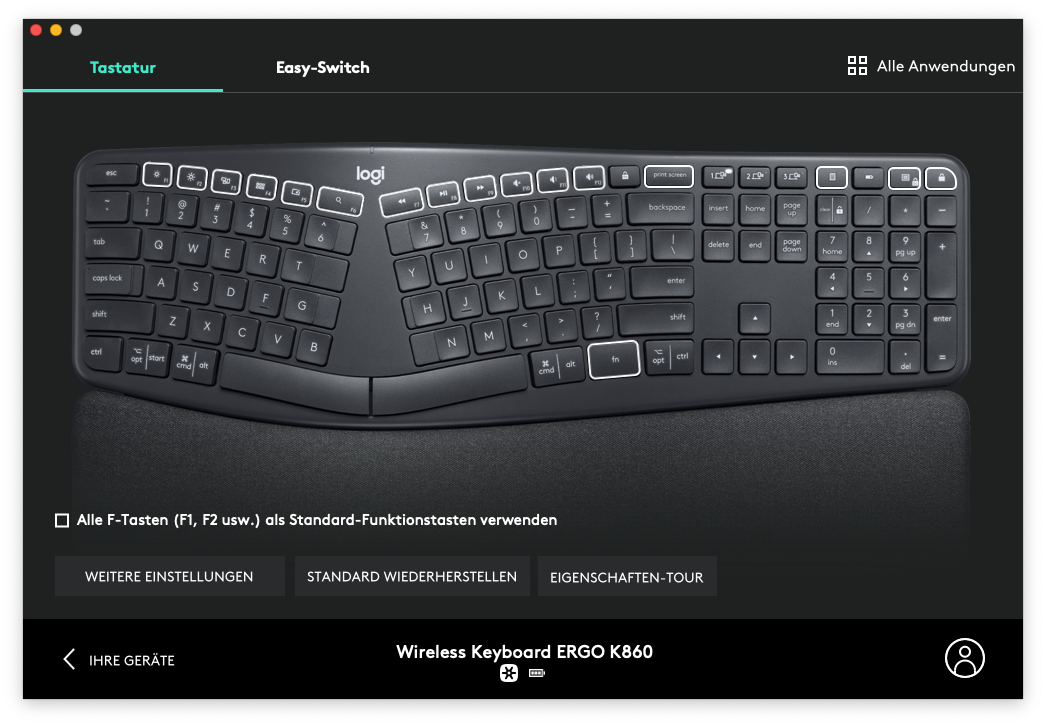
In der Software können die gerade genannten Multimedia-Tasten mit individuellen Funktionen belegt werden. Außerdem können auch für bestimmte Anwendungen jeweils benutzerdefinierte Einstellungen erstellt werden. Dies könnte ein ganz schön mächtiges Instrument sein, aber leider ist man auf die vordefinierten Funktionen der App angewiesen. Es gibt aktuell also nicht die Möglichkeit, anwendungsspezifische Funktionen auswählen zu können.
Wer neben der Tastatur auch noch eine Maus von Logitech besitzt, kann deren Funktionalität per DuoLink erweitern – so bspw. mit der Logitech MX Vertical (Test) oder mit der weiter oben schon erwähnten MX Ergo. Wenn man dann auf die fn-Taste (rechts neben der Leertaste) drückt, können einzelne Gestern mit der Maus sowie einzelne Tasten mit einer bestimmten Funktion verknüpft werden.
Insgesamt tolle Features, die aber für einen sinnvollen Einsatz eine gewisse Zeit der Eingewöhnung und Anlernung benötigen.
Zum Schluss noch eine Funktion, die mir bei Logi-Options echt gefällt. Es wird nämlich der Status einzelner Tasten per PopUp kurz direkt auf dem Desktop angezeigt. So kann ich blind sehen, ob ich die Umschalt-Taste für die Großschreibung eingerastet habe.

Alternative
Eine vergleichbare Alternative zur hervorragenden Logitech ERGO K860* zu finden, ist gar nicht so leicht. Meist hapert es vor allem an der Qualität und am Tippgefühl. Außerdem weichen viele Modelle vom Standardlayout einer Volltastatur ab. Ein Hersteller bzw. Anbieter ragt jedoch heraus. Und zwar Perixx. Deshalb möchte ich dir hier zwei Modelle empfehlen.
Zum einen ist das das Set aus kabelloser, vertikaler Maus und Tastatur Perixx Periduo-605*. Und zum anderen die tolle, mechanische Tastatur Perixx PERIBOARD-535BR* mit flachen Tasten.
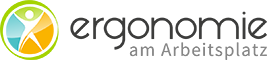
Hallo Stefan,
ich bin wenig begeistert von der Tastatur. Für Vielschreiber, die das Zehnfingersystem beherrschen, sicherlich eine gute Lösung, für Programmierer eher nicht. Hinzukommt, dass die Tastatur sich für Linux nur bedingt eignet.
Mein größter Kritikpunkt ist die fehlende Bedienungsanleitung. Was Logitech an Beschreibung anbietet, ist doch ein Witz.
Ich schicke das Ding heute an den Verkäufer zurück.
Viele Grüße
Bernd
Hallo Bernd,
danke für deine Kritik zur Logitech Ergo K860. Stimmt, die Tastatur ist definitiv für Menschen geeignet, die das Zehnfingersystem beherrschen. Ist das nicht der Fall, würde ich sie auch nicht empfehlen. Und dass sie für das Vielschreiben geeignet ist, kann ich ebenfalls bestätigen. Ich nutze sie nun schon seit 2020 – sie funktioniert noch hervorragend, hat nur einige Gebrauchsspuren bzw. mittlerweile einige glatte Tastenoberflächen (an den am häufigsten genutzten Tasten; was aber ganz normal ist, wie ich meine).
Zur Bedienungsanleitung kann ich aktuell nicht viel sagen, da mein Kauf eben schon mehr als 5 Jahre zurückliegt.
Für dich als Programmierer würde ich eher eine Tastatur mit QWERTY-Layout empfehlen. Falls du eine mit geteiltem Tastenlayout wünscht, dann schau dir mal die Kinesis Freestyle Pro* an. Jedoch solltest du dir dann auch unbedingt noch das Ergonomie-Zubehör (Kinesis VIP3* – Handballenauflage + Tastaturaufstellung) zulegen. Bei der Kinesis Gaming Freestyle Edge RGB Split* wäre dies alles schon integriert.
Viele Grüße
Stefan
Hallo Stefan,
danke für Deinen guten Rat.
Viele Grüße
Bernd
Hallo Stefan,
vielen Dank für deine große Mühe, die K860 so detailliert zu beschreiben.
Ist diese auch mit Linux kompatibel?
Viele Grüße, Annika
Hallo Annika,
gerne und freut mich, dass dir der Testbericht gefällt.
Also kompatibel ist sie mit Linux. Sie lässt sich jedenfalls ohne Probleme verbinden und funktioniert wie vorgesehen. Was meines Wissens nach aber nicht geht, sind Funktionen (z. B. individuelle Tastenbelegungen), die eigentlich über Logi Options+ bzw. Logitech Options gesteuert werden. Denn die Software wird leider nicht für Linux angeboten.
Viele Grüße,
Stefan
Hallo Stefan, habe die K 860 erst seit zwei Tagen in Betrieb, bin aber von meinem bisherigen Einfingersystem (bin 83 Jahre und habe nie Schreibmaschine gelernt) duch die geteilte Tastatur bereits zu einem, zugegeben holprigen Versuch der Verwendung von 10 Fingern übergegangen.
Dein Artikel hat mir sehr geholfen, da auf der Logitechseite keine Hilfe gefunden habe. Was ich vermißt habe, aber bereits selber geklärt habe, sind die Doppelbezeichnungen „opt-star und cmd-alt“, aber vielleicht könntest Du dies Deinem Artikel noch extra hervorheben – soweit ich vermuten kann, sind dies Bezeichnungen für Windows und MAC – je nach Verwendungseinrichtung.
Bezüglich der Breite und Verwendung Maus gebe ich Dir recht, durch den Ziffernblock etwas breit geraten. Da ich bisher mit der K800 arbeitete kein Unterschied, wäre doch eine Aufgabe für Logitech den Ziffernblock physisch von der Tastatur zu trennen und mit „Flow“ oder Ähnlichem zu verbinden.
Gruß Erich
Hallo Erich,
danke für Deinen Kommentar und den Hinweis zu der Doppelbezeichnung. Du hast Recht, die Tasten haben ihre entsprechende Funktion im jeweiligen Betriebssystem.
Vielleicht liest Logitech ja mit und nimmt die Verbesserungsvorschläge für neue Tastaturmodelle auf ;-).
Viele Grüße und noch viel Freude mit der K860,
Stefan
PS: Finde ich super, dass Du Dich auch im höheren Alter noch an das Zehnfingersystem rangetraut hast.
Ist das Handballenpad auch von der Tastatur abnehmbar?
Hallo Bianca,
nein, die Handballenauflage und das weiche Pad (aufgeklebt oder geklippt) sind fest mit dem Gehäuse der Ergo K860 verbunden. Ich empfehle, es regelmäßig feucht abzuwischen. Dann bleibt es auch möglichst lange ansehnlich.
Viele Grüße,
Stefan
Hallo Stefan,
ich habe diese Tastatur K860 angeschafft. Nun brauche ich die ALT Taste. Leder kann ich nicht sehen wie diese aktiviert werden soll.
Die Taste ist mit cmd / Alt beschriftet, aber es tauchen nur Abkürzungen für z. B. Datei usw. auf. Die Tastenkombiation Alt 0169 für Copyright funktioniert nicht.
Kannst du mir weiterhelfen?
Viele Grüße
Helge
Hallo Helge,
ich habe es gerade bei mir getestet. Es hat funktioniert.
Kann es sein, dass du die Alt-Taste nicht dauerhaft gedrückt hältst? Wenn ich die Taste mit der cmd/ alt-Beschriftung nur einmal drücke und wieder loslasse, passiert nämlich genau das, was du beschreibst. Halte ich die Alt-Taste und gebe die Tastenkombination 0169 auf dem Ziffernblock (wichtig!) ein, so wird das Copyright-Zeichen ausgegeben: © (Alt + 0169)
Ich hoffe, das hilft dir weiter.
Viele Grüße,
Stefan
Hallo Stefan,
auf der Arbeit benötige ich häufig die Taste „Pause“ und „Scroll Lock / Rollen“.
Diese sind bei der K860 nicht als Einzeltaste ausgeführt.
Ist es möglich die Funktion auf je eine Funktionstaste (F1 – F12) über die Logitech Options Software zu konfigurieren.
Viele Grüße und Danke für die Rückmeldung vorab.
Tim
P.S.: Sehr gut geschriebener Bericht.
Hallo Tim,
danke erstmal für das Kompliment. Stimmt, die „Pause“- und „Scroll Lock/ Rollen“-Tasten sind bei der Logitech Ergo K860 nicht mehr vorhanden. Ich habe jetzt mal recherchiert und kann dir leider keine Lösung dafür anbieten.
In Logitech Options können die Funktionstasten zwar mit einer anderen Funktion belegt werden, jedoch finde ich die Pause- oder Scroll-Lock-Funktion nicht. Wenn ich in der Software aber auf „Mehr“ klicke, gibt es eine Rubrik „Deaktivierte Tasten“. Dort lässt sich die „Rollen-Taste“ auswählen. Jedoch ist der Sinn nicht so ganz ersichtlich.
Eine mögliche Lösung wäre ggf. diese fehlenden Funktionen über die im Betriebssystem interne Bildschirmtastur aufzurufen. Aber das ist ja etwas umständlich.
Hoffe, das hilft dir irgendwie weiter.
Viele Grüße,
Stefan
Hallo Stefan,
vielen Dank für die schnelle Recherche und Antwort.
Ich werde die Tastatur beschaffen lassen und dann mit der Software schauen was sich einstellen lässt.
Bei Dell Notebooks gibt es auch keine direkte Pause-Taste, kann aber durch die Kombination Fn+B ausgeführt werden. Wahrscheinlich ist es bei der Tastatur ähnlich.
Viele Grüße,
Tim
Gern geschehen!
Gute Entscheidung. Habe gerade nochmals auf einer anderen Logitech-Tastatur geschaut, die ich hier habe. Bei der Kompakttastatur K835 TKL gibt es auch keine gesonderten Tasten für Drucken, Pause und Rollen. Die jeweiligen Symbole befinden sich aber auf den Tasten „einfg“, „pos1“ und „bild auf“.
Ich hoffe, du findest eine passende Lösung mit Shortcuts oder bspw. auch mit einer entsprechenden Key-Mapping-Software.
Viel Spaß mit der Logitech Ergo K860!
Hallo Stefan,
ich habe mit großem Interesse den Bericht zu der Ergo Tastatur gelesen.
An sich passen alle Funktionen für mich, einzig ist für mich als Windows Nutzer die Windows Taste wichtig. Im Bericht wird beschrieben, dass diese an der Tastatur fehlt, was ja an sich klar ist, da diese auch für Windows + MAC Systeme konzipiert ist.
Es gibt aber zwischen CTRL und ALT Taste die Start-Taste. Laut Logitech übernimmt diese Taste die Funktion der Windows Taste.
Meine Frage ist ob das so richtig ist? Ich nutze diese Taste doch sehr häufig in meinem Arbeitsalltag und möchte da nicht drauf verzichten.
Viele Grüße und Danke vorab für eine Rückmeldung
Stefan
Hallo Stefan,
ich freue mich, dass dir der Bericht gefallen hat.
Stimmt, ich schreibe, dass die Windows-Taste fehlt. Aber wie du bei Logitech richtig gelesen hast, übernimmt die „Start“-Taste die Funktion der Windows-Taste. Mir geht es ähnlich wie dir. Ich nutze die Taste auch sehr häufig und kann dir versichern, dass sie wie gewohnt funktioniert, nur eben anders beschriftet ist.
Viele Grüße,
Stefan
Hallo Stefan,
Vielen Dank für den Testbericht
Ich habe mich für die K860 zusammen mit der ergo Trackball Maus entschieden. Der Num pad ist voll unnötig.. Deshalb habe ich mich lange überlegt ob ich die Microsoft Sculpt kaufen soll- die wesentlich schlechter gefertigt ist.
Hast du gemerkt dass die breitere Tasten rund um die Mitte (V) ein Spur lauter klicken ? Vor allem die T.?
Hallo Arik,
freut mich, dass dir der Testbericht gefällt.
Ich finde den Nummernblock nicht ganz unnötig, da ich ihn öfters benutze. Solltest du ihn aber nicht wirklich benötigen, kann ich dich schon verstehen. Persönlich würde ich auch lieber eine schmalere Tastatur bevorzugen, da ich den Mausarm dann näher zur Körpermitte positionieren könnte. Die K860 in Verbindung mit dem Trackball ist aber ein recht guter Kompromiss, finde ich.
Als (ggf. bessere) Alternative zur Microsoft Sculpt fällt mir noch die Kinesis-Freestyle2 oder die R-Go Tools Split ein. Dort kannst du den Teilungswinkel individuell anpassen.
Du hast Recht, die breiteren Tasten in der Mitte klingen etwas lauter. Gutes Gehör!
Geschafft! Ich musste zu den Systemeinstellungen und die Maus deaktivieren. Aber das andere bleibt offen … Ein altmodische Bedienungsanleitung ;)
Hallo Andrea,
danke für deine schnelle Antwort auf deine eigene Frage :-).
Ich weiß nicht, ob es hilft, aber Logitech bietet ihre Software auch noch als ältere Versionen zum Download an: Logitech Options. Klicke dazu einfach unten auf „Alle Downloads anzeigen“. Dann kannst du dein Betriebssystem auswählen.
Ansonsten kann ich noch auf das kleine Tool Karabiner-Elements hinweisen. Damit kannst du die Tasten deiner Tastatur individuell mit Funktionen belegen.
Ich hoffe, das hilft weiter!
Viele Grüße, Stefan
Hallo Stefan, es hat mich gefreut aktuelle Information über der Ergo K860 zu lesen, danke :)
Leider, da mein iMac relativ alt ist und von daher die Options Software nicht unterstützen kann, bin ein bisschen verloren. Was man sich herunterladen kann ist ziemlich prekär und somit bleiben viele Fragen offen. Wie z.B. wie kann ich das Nummernblock aktivieren? Wenn Du, oder jemand anders ein Tipp dafür hätte wäre ich sehr dankbar.
Schöne Grüße, Andrea